|
IRINA  Version française Version française
Le 7 novembre 2013 nous avons perdu notre grande amie et son site n'est plus en ligne.
qui puoi trovare qualche risposta ai tuoi dubbi. Se l'argomento che ti interessa non è presente, ti prego di segnalarmelo. Pour traduire ce tutoriel j'ai utilisé Corel X2, mais il peut également être exécuté avec les autres versions. Suivant la version utilisée, vous pouvez obtenir des résultats différents. Depuis la version X4, la fonction Image>Miroir a été remplacée par Image>Renverser horizontalement, et Image>Renverser avec Image>Renverser verticalement. Dans les versions X5 et X6, les fonctions ont été améliorées par la mise à disposition du menu Objets. Avec la nouvelle version X7, nous avons à nouveau Miroir/Retourner, mais avec nouvelles différences. Consulter, si vouz voulez, mes notes ici Certaines dénominations ont changées entre les versions de PSP. Les plus frequentes dénominations utilisées:   traduction italienne ici traduction italienne ici vos versions ici vos versions iciNécessaire pour réalise le tutoriel: Matériel ici Merci pour les tubes Guismo et Crealine (les liens des sites des tubeuses ici) Modules Externes. consulter, si nécessaire, ma section de filtre ici Filters Unlimited 2.0 ici Filter Factory Gallery A - Infinity ici Flaming Pear - Flexify 2 ici Simple ici Simple - Left Right Wrap (bonus) ici Mehdi - Sorting Tiles ici Alien Skin Eye Candy 5 Impact - Glass ici AP 01 [Innovations] Lines - Lines SilverLining ici Toadies - Plain Mosaic 2 ici Mura's Meister - Perspective Tiling ici It@lian Editors Generatore - Pattern Wipe Shiu ici Transparency - Eliminate White ici Filtres Factory Gallery, Simple, Toadies, It@lian Editors et Transparency peuvent être utilisés seuls ou importés dans Filters Unlimited. voir comment le faire ici). Si un filtre est fourni avec cette icône,  N'hésitez pas à changer le mode mélange des calques et leur opacité selon les couleurs que vous utiliserez Dans les plus récentes versions de PSP, vous ne trouvez pas le dégradé d'avant plan/arrière plan ou Corel_06_029. Vous pouvez utiliser le dégradé des versions antérieures. Ici le dossier Dégradés de CorelX. Placer le preset pour Flexify dans un dossier à choix. Vous l'importerez de ce dossier lorsque vous en aurez besoin. Placer le preset Preset_Lights_Msb_Preset_Lampen 21-10-12 dans le dossier Paramètres par défaut. Placer les sélections dans le dossier Sélections. Placer en avant plan la couleur #242426, et en arrière plan la couleur #a8a6a7. 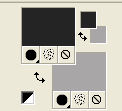 Préparer en avant plan un dégradé de premier plan/arrière plan, style Linéaire, avec ces réglages.  1. Ouvrir une nouvelle image transparente 900 x 600 pixels, et remplir  du dégradé du dégradéRéglage>Flou>Flou gaussien - rayon 25.  Calques>Nouveau calque raster. Sélections>Sélectionner tout. Ouvrir le tube calguisbeautyA05082012 - Édition>Copier. ne pas fermer le tube; on va s'en servir plus tard Revenir sur votre travail et Édition>Coller dans la sélection. Sélections>Désélectionner tout. Effets>Effets d'image>Mosaïque sans jointures, par défaut.  Calques>Fusionner>Fusionner le calque de dessous. Réglage>Flou>Flou gaussien - rayon 25.  Effets>Modules Externes>Mehdi - Sorting Tiles. 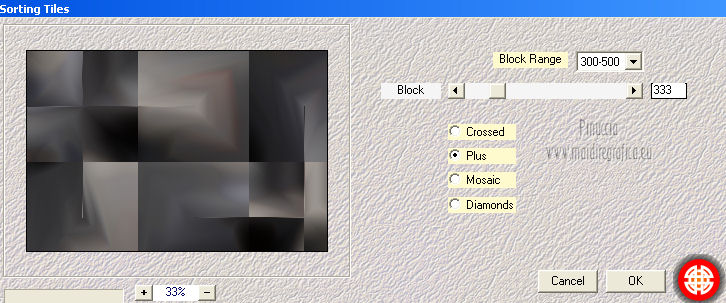 Calques>Dupliquer. Image>Miroir. Image>Renverser. Réduire l'opacité de ce calque à 50%. Calques>Fusionner>Fusionner le calque de dessous. 2. Calques>Dupliquer. Effets>Effets de réflexion>Kaléïdoscope.  Effets>Modules Externes>Graphics Plus - Cross Shadow, par défaut.  Calques>Fusionner>Fusionner le calque de dessous. 3. Sélections>Charger/Enregistrer une sélection>Charger à partir du disque. Chercher et charger la sélection Msb_Sel_Irina_01.  Sélections>Transformer la sélection en calque. Effets>Modules Externes>AP 01 [Innovations] - Lines SilverLining. 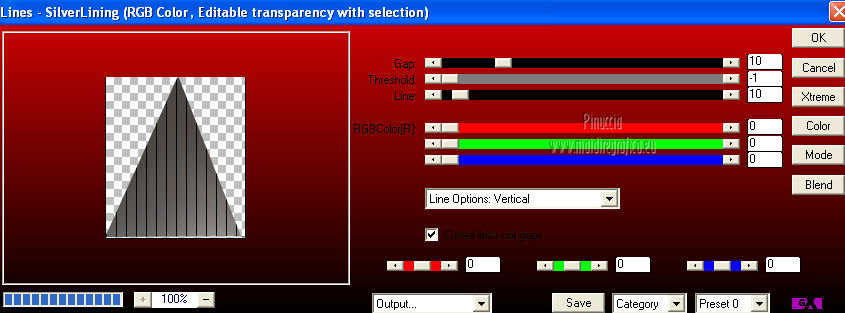 Effets>Effets 3D>Ombre portée, couleur noire.  Sélections>Désélectionner tout. Effets>Modules Externes>Simple - Top Left Mirror. 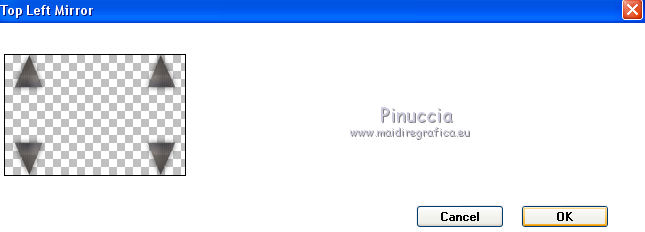 Placer le calque en mode Lumière douce. 4. Changer la couleur d'arrière plan avec #aa736e. le dégradé, avec les même pramètres, changera automatiquemente de couleur.  Calques>Nouveau calque raster. Sélections>Charger/Enregistrer une sélection>Charger à partir du disque. Chercher et charger la sélection Msb_Sel_Irina_02.  Remplir  la sélection du dégradé. la sélection du dégradé.Sélections>Désélectionner tout. Effets>Modules Externes>Toadies – Plain Mosaic 2, par défaut. 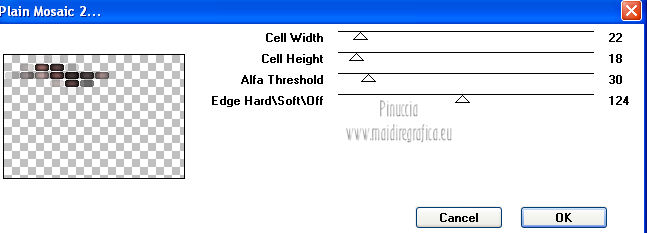 Effets>Modules Externes>Alien Skin Eyecandy 5 Impact – Glass. Sélectionner le preset Clear et ok.  Image>Redimensionner, 2 fois à 57%, redimensionner tous les calques décoché. Image>Rotation libre - 90 degrés à droite.  Effets>Effets d'image>Décalage.  Effets>Modules Externes>Simple – Top Left Mirror. Effets>Effets 3D>Ombre portée, couleur noire. 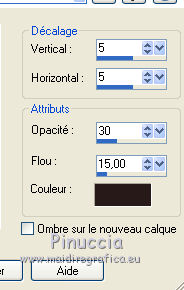 Placer le calque en mode Recouvrement. Calques>Dupliquer. Placer le calque en mode Écran, et réduire l'opacité à 50%. Fermer le calque du bas de la pile.  Calques>Fusionner>Calques visibles. Re-ouvrir le calque du bas de la pile. 5. Calques>Nouveau calque raster. Activer l'outil Sélection  (peu importe le type de sélection, parce que avec la sélection personnalisée vous obtenez toujours un rectangle), cliquer sur Sélection personnalisée  et setter ces paramètres.  Placer en avant plan la Couleur. Remplir  la sélection avec la couleur d'avant plan. la sélection avec la couleur d'avant plan.Sélections>Modifier>Contracter - 20 pixels. Effets>Modules Externes>It@lians Editors Generatore – Pattern Wipe Schiù. 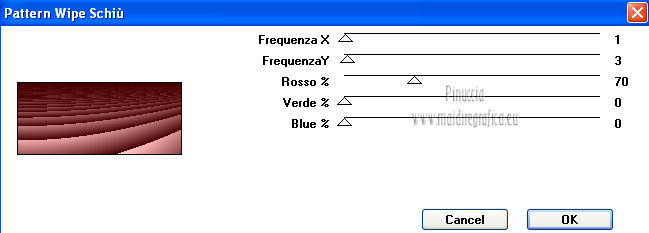 Effets>Modules Externes>Transaparency – Eliminate White. Sélections>Transformer la sélection en calque. Sélections>Désélectionner tout. Image>Miroir. Calques>Fusionner>Fusionner le calque de dessous. 6. Calques>Dupliquer. Image>Renverser. Effets>Effets d'image>Décalage.  Réduire l'opacité de ce calque à 50%. Calques>Fusionner>Fusionner le calque de dessous. À nouveau Sélection personnalisée  , comme précédemment , comme précédemment Sélections>Modifier>Contracter - 20 pixels. Effets>Modules Externes>Simple - Half Wrap. Sélections>Transformer la sélection en calque. Effets>Modules Externes>Simple – Top Bottom Wrap. Effets>Effets 3D>Ombre portée, couleur noire.  Calques>Fusionner>Fusionner le calque de dessous. Sélections>Inverser. Effets>Effets 3D>Ombre portée, comme précédemment.  Sélections>Inverser. Réduire l'opacité de ce calque àl'81% (mode Normal). Garder encore sélectionné. 7. Calques>Dupliquer. Placer le calque en mode Lumière douce, et réduire l'opacité à 36%. Calques>Fusionner>Fusionner le calque de dessous. Réglage>Teinte et Saturation>Teinte/Saturation/Luminosité  Effets>Effets 3D>Ombre portée, couleur noire.  Réglage>Netteté>Netteté. Effets>Effets d'éclairage>Projecteurs sélectionner le preset Preset_Lights_Msb_Preset_Lampen_21-10-12 et ok.  Les presets sont des paramètres qui sont mémorisés pour une utilisation future, sans avoir à les réinitialiser. Si vous avez des problèmes avec le preset, placer manuellement les paramètres que vous voyez dans les captures. Projecteur 1.  Projecteur 2.  Projecteur 3.  Projecteur 4.  Projecteur 5.  Réglage>Teinte et Saturation>Coloriser.  Sélections>Désélectionner tout. 8. Calques>Dupliquer. Effets>Effets d'image>Décalage.  Effets>Modules Externes>Flaming Pear - Flexify 2. Cliquer sur le bouton rouge et chercher le preset dans le dossier où vous l'avez copié. Sélectionner le preset Msb_Setting_FP_FLex_21-10-12 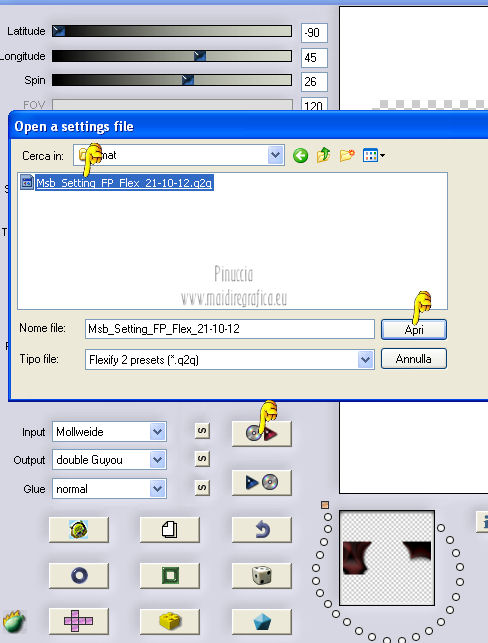 Si vous avez des problèmes avec le preset, ci-dessous les réglages. 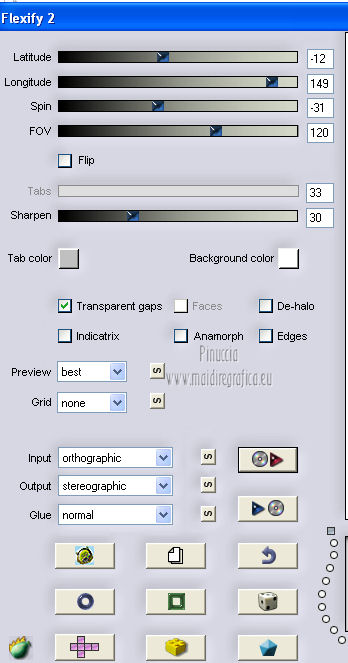 Calques>Dupliquer. Image>Miroir. Image>Renverser. Calques>Fusionner>Fusionner le calque de dessous. Placer le calque en mode Lumière douce et réduire l'opacité à 52%. Effets>Effets de bords>Accentuer. Calques>Agencer>Déplacer vers le bas - 2 fois. 9. Calques>Nouveau calque raster. Sélections>Charger/Enregistrer une sélection>Charger à partir du disque. Chercher et charger la sélection Msb_Sel_Irina_03.  Placer en avant plan le Dégradé. Remplir  la sélection du dégradé. la sélection du dégradé.Réglage>Flou>Flou gaussien - rayon 15.  Sélections>Désélectionner tout. Effets>Modules Externes>Simple – 4 WayAverage. Effets>Modules Externes>Simple – Half Wrap. Effets>Effets de textures>Stores, couleur noire.  Placer le calque en mode Écran, et réduire l'opacité à 34%. 10. Vous positionner sur le calque du bas de la pile. Sélection personnalisée   Sélections>Transformer la sélection en calque. Effets>Modules Externes>Filters Unlimited 2.0 - Filter Factory Gallery A - Infinity, par défaut. 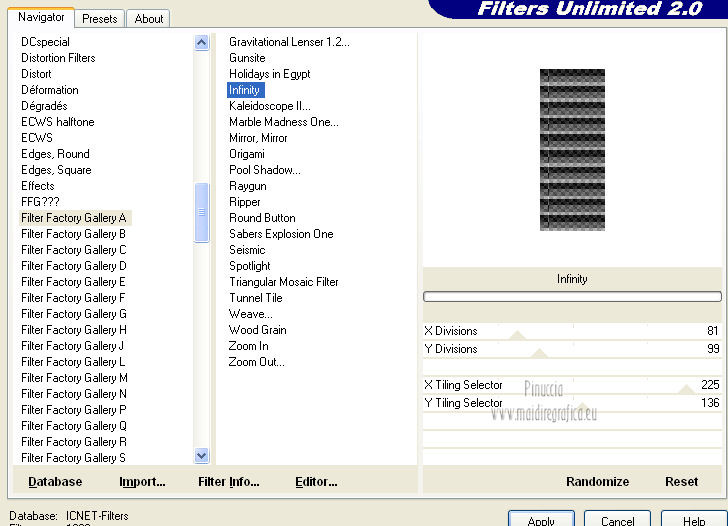 Sélections>Désélectionner tout. Effets>Modules Externes>Simple – Top Left Mirror. Placer le calque en mode Lumière douce, et réduire l'opacité à 50%. Effets>Effets de bords>Accentuer. Calques>Agencer>Placer en haut de la pile. 11. Placer en arrière plan la couleur du début #a8a6a7. Garder le dégradé comme précédemment.  Calques>Nouveau calque raster. Sélection personnalisée   Remplir  la sélection du dégradé. la sélection du dégradé.Réglage>Flou>Flou gaussien - rayon 15.  Effets>Effets de textures>Mosaïque antique.  Sélections>Désélectionner tout. Calques>Dupliquer. Image>Renverser. Calques>Fusionner>Fusionner le calque de dessous. Réduire l'opacité de ce calque à 46%. 12. Vous positionner sur le calque du bas de la pile. À nouveau Sélection personnalisée  , comme précédemment , comme précédemment Sélections>Transformer la sélection en calque. Sélections>Désélectionner tout. Calques>Agencer>Placer en haut de la pile. Effets>Effets d'image>Décalage.  Effets>Effets de réflexion>Kaléïdoscope.  Image>Rotation libre - 90 degrés à droite.  Ouvrir le tube Msb_Deco_15-10-12 - Édition>Copier. Revenir sur votre travail et Édition>Coller comme nouveau calque. Effets>Effets d'image>Décalage.  Effets>Modules Externes>Alien Skin Eyecandy 5 Impact – Glass, sélectionner le preset Clear et ok.  Calques>Fusionner>Fusionner le calque de dessous. Image>Redimensionner, à 50%, redimensionner tous les calques décoché. Effets>Effets d'image>Décalage.  Effets>Effets 3D>Ombre portée, couleur noire.  Réglage>Netteté>Netteté. 13. Calques>Nouveau calque raster. Sélection personnalisée   Placer en arrière plan la couleur blanche, remplir  la sélection avec la couleur blanche #ffffff. la sélection avec la couleur blanche #ffffff.Sélections>Désélectionner tout. Effets>Effets géométriques>Inclinaison.  Placer le calque en mode Lumière douce et réduire l'opacité à 30%. Calques>Agencer>Placer en bas de la pile. Calques>Agencer>Déplacer vers le haut (ce calque doit être le deuxième calque du bas)  Vous positionner sur le calque du bas de la pile. 14. Sélections>Charger/Enregistrer une sélection>Charger à partir du disque. Chercher et charger la sélection Msb_Sel_Irina_04.  Sélections>Transformer la sélection en calque. Calques>Agencer>Placer en haut de la pile. Effets>Modules Externes>AP 01 [Innovations] - Lines SilverLining. 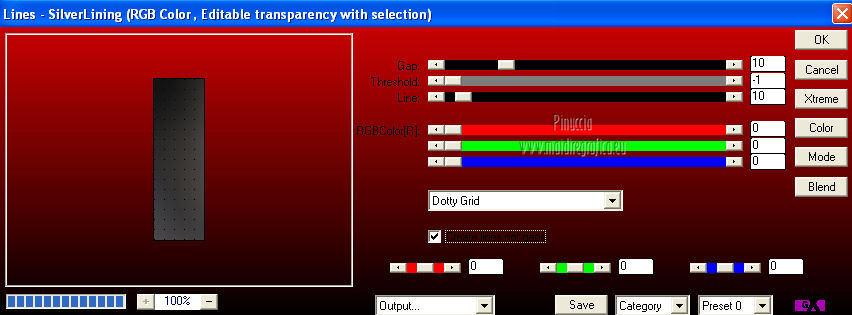 Sélections>Désélectionner tout. Effets>Modules Externes>Simple - Top Left Mirror. Vous positionner à nouveau sur le calque du bas de la pile. 15. Sélections>Charger/Enregistrer une sélection>Charger à partir du disque. Chercher et charger la sélection Msb_Sel_Irina_05.  Sélections>Transformer la sélection en calque. Calques>Agencer>Placer en haut de la pile. Effets>Modules Externes>AP 01 [Innovations] - Lines SilverLining, comme précédemment. Sélections>Désélectionner tout. Effets>Modules Externes>Simple - Top Left Mirror. 16. Encore une fois vous positionner sur le calque du bas de la pile. Sélection personnalisée   Sélections>Transformer la sélection en calque. Effets>Modules Externes>Mura's Meister – Perspective Tiling, par défaut. 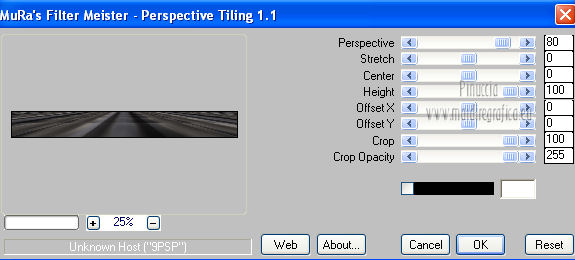 Calques>Agencer>Placer en haut de la pile. Sélections>Désélectionner tout. Effets>Effets 3D>Ombre portée, couleur noire.  Calques>Dupliquer. Image>Renverser. Si vous ne visualisez pas les régles: Affichage>Régles. Touche K sur le clavier pour activer l'outil Sélecteur  en mode Échelle, pousser le noeud central inférieur vers le haut, jusqu'à 50 pixels.  Calques>Fusionner>Fusionner le calque de dessous. 17. Ouvrir le tube vase_23_bycrealinejullet2012 - Édition>Copier. Revenir sur votre travail et Édition>Coller comme nouveau calque. Activer l'outil Sélection au lasso  point à point, adoucissement 2, point à point, adoucissement 2, et sélectionner la fleur.  Réglage>Teinte et Saturation>Coloriser.  Effets>Modules Externes>Graphic Plus – CrossShadow. 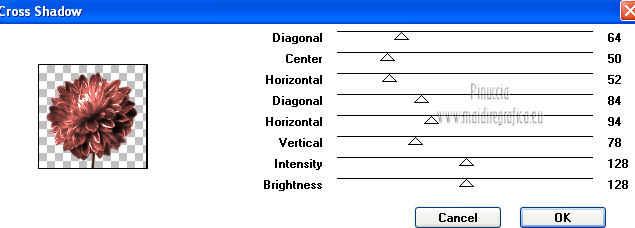 Sélections>Désélectionner tout. Activer à nouveau l'outil Sélection au lasso  , mêmes paramètres, , mêmes paramètres,et sélectionner le vase 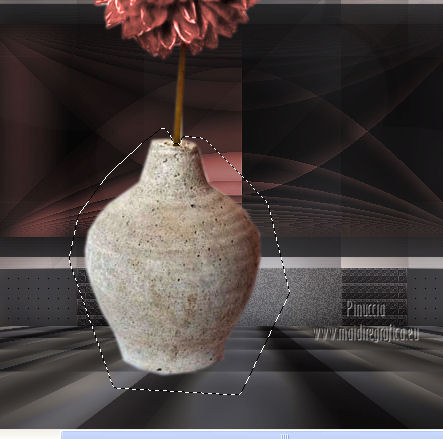 Réglage>Teinte et Saturation>Teinte/Saturation/Luminosité.  Effets>Modules Externes>Graphic Plus – CrossShadow, comme précédemment. Sélections>Désélectionner tout. Image>Redimensionner, à 73%, redimensionner tous les calques décoché. Effets>Effets d'image>Décalage.  Réglage>Netteté>Netteté. Effets>Effets 3D>Ombre portée, couleur d'avant plan #242426.  Calques>Dupliquer. Image>Redimensionner, à 80%, redimensionner tous les calques décoché. Déplacer  ce vase à côté du précédent. ce vase à côté du précédent.18. Ouvrir le tube calguisbeautyA05082012 - Édition>Copier. Revenir sur votre travail et Édition>Coller comme nouveau calque. Image>Redimensionner, à 60%, redimensionner tous les calques décoché. Réglage>Netteté>Netteté. Effets>Effets d'image>Décalage.  Effets>Effets 3D>Ombre portée, couleur noire.  19. Signer votre travail sur un nouveau calque, Vérifiez que tout va bien. Calques>Fusionner>Tous. 20. Placer en arrière plan la couleur #a8a6a7, pour obtenir le dégradé du début.  Image>Ajouter des bordures, 1 pixel, symétrique, couleur d'avant plan. Image>Ajouter des bordures, 2 pixels, symétrique, couleur d'arrière plan. Image>Ajouter des bordures, 1 pixel, symétrique, couleur d'avant plan. Image>Ajouter des bordures, 50 pixels, symétrique, couleur d'arrière plan. Activer l'outil Baguette magique   Cliquer sur le bord de 50 pixels pour le sélectionner. Sélections>Transformer la sélection en calque. Remplir  la sélection du dégradé. la sélection du dégradé.Réglage>Flou>Flou gaussien - rayon 15. Effets>Modules Externes>Graphic Plus – CrossShadow. 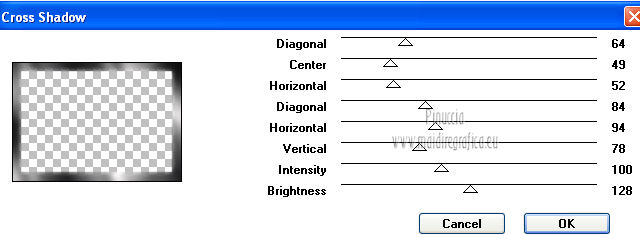 Sélections>Inverser. Effets>Effets 3D>Ombre portée, couleur noire.  Sélections>Désélectionner tout. Image>Ajouter des bordures, 2 pixels, symétrique, couleur d'arrière plan. 21. Ouvrir le texte Msb_Text_Irina - Édition>Copier. Revenir sur votre travail et Édition>Coller comme nouveau calque. Déplacer  le texte à votre goût ou voir mon exemple. le texte à votre goût ou voir mon exemple.Effets>Effets 3D>Ombre portée, couleur noire.  Calques>Fusionner>Tous et enregistrer en jpg. Versions avec tubes de Guismo  Min@ et Maryse  Version de Meta   Si vous avez des problèmes, ou des doutes, ou vous trouvez un link modifié, ou seulement pour me dire que ce tutoriel vous a plu, vous pouvez m'écrire. 20 Juin 2020 |